
ElasticSearch là một công cụ tìm kiếm mạnh mẽ và linh hoạt giúp cải thiện hiệu suất tìm kiếm cho các trang web WordPress, đặc biệt là khi trang web của bạn có nhiều dữ liệu. Bằng cách tích hợp ElasticSearch vào WordPress, bạn có thể tăng tốc độ và độ chính xác của kết quả tìm kiếm. Dưới đây là hướng dẫn chi tiết về cách sử dụng ElasticSearch để cải thiện tìm kiếm trong WordPress.
đánh đập
./bin/elasticsearch
ElasticPress là một plugin WordPress giúp tích hợp ElasticSearch vào trang web của bạn một cách dễ dàng.
Bạn cần lập chỉ mục nội dung hiện tại của mình để ElasticSearch có thể tìm kiếm được.
đánh đập
wp elasticpress index --setup
php
function my_custom_search_query($query) {
if (!is_admin() && $query->is_search) {
$query->set('ep_integrate', true);
}
}
add_action('pre_get_posts', 'my_custom_search_query');
Việc tích hợp ElasticSearch vào WordPress thông qua ElasticPress giúp cải thiện tốc độ và độ chính xác của tìm kiếm, nâng cao trải nghiệm người dùng và hiệu suất của trang web.
Việc tích hợp và tối ưu hóa ElasticSearch trong WordPress là một quá trình liên tục và đa chiều, nhưng mang lại nhiều lợi ích đáng giá cho trải nghiệm người dùng và hiệu suất của trang web. Bằng cách thực hiện các bước và phương pháp mở rộng này, bạn có thể đảm bảo rằng hệ thống tìm kiếm của mình luôn là một phần quan trọng và hiệu quả nhất của trang web WordPress của bạn.
nếu thích bài viết này, vui lòng đăng ký Kênh Facebook của chúng tôi và xem thêm 1 số Plugin chất lượng và nhiều mẫu theme đẹp nhất của chúng tôi trên Đầu Hẻm nhé

Trang Squeeze là một công cụ mạnh mẽ để thu hút sự chú ý của người dùng và

Giới Thiệu Về Dropshipping Dropshipping là một mô hình kinh doanh trực tuyến giúp bạn bán sản phẩm

Trong bối cảnh tiếp thị số ngày nay, việc duy trì một danh sách email sạch sẽ và

1. Giới thiệu Thay đổi theme WordPress là một cách tuyệt vời để làm mới trang web của

1. Giới thiệu về WordPress WordPress là một trong những nền tảng quản lý nội dung (CMS) phổ

Năm 2024, TikTok tiếp tục khẳng định vị thế của mình là một trong những nền tảng mạng

1. Giới thiệu về WordPress VIP WordPress VIP là một dịch vụ cao cấp của Automattic, công ty

Trong lĩnh vực tiếp thị qua email, màu sắc đóng vai trò vô cùng quan trọng và có

Trong năm 2024, WordPress đã ra mắt ba theme mới, mang lại những tính năng nổi bật và

Năm 2024 chứng kiến sự ra mắt của nhiều plugin mới và ấn tượng trong WordPress, mang đến

WordPress là một trong những nền tảng phổ biến nhất cho các trang web và blog cá nhân

Việc kiếm tiền trực tuyến thông qua viết blog không còn là điều xa lạ với nhiều người.

Năm 2024 đang đến gần và với sự phát triển không ngừng của công nghệ, các nhà tiếp

Mức độ tương tác của người dùng là một yếu tố quan trọng đối với sự thành công

WordPress là một trong những nền tảng quản lý nội dung (CMS) phổ biến nhất trên thế giới,

Trong thế giới kỹ thuật số ngày nay, việc tổ chức và quản lý sự kiện trực tuyến

Việc giữ chân người dùng và tạo ra trải nghiệm tốt hơn cho họ là một yếu tố

Bạn là người mới bắt đầu với WordPress và đang tìm kiếm những đoạn mã hữu ích để

Trong thời đại công nghệ số hiện nay, việc sở hữu một website là cực kỳ quan trọng

Google Workspace và Office 365 là hai trong những công cụ văn phòng trực tuyến được sử dụng

1.330.000 ₫ Giá gốc là: 1.330.000 ₫.500.000 ₫Giá hiện tại là: 500.000 ₫.
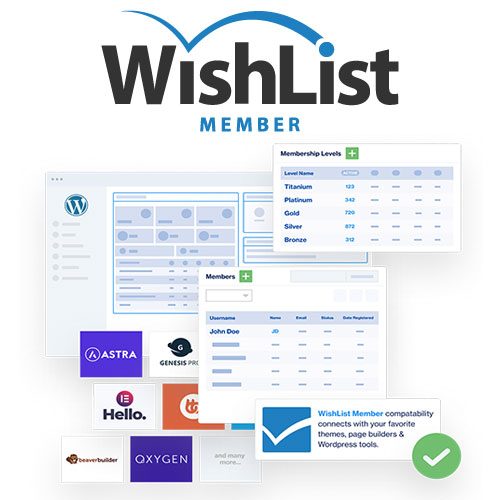
150.000 ₫
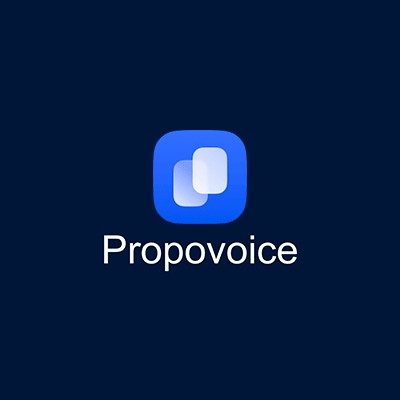
120.000 ₫
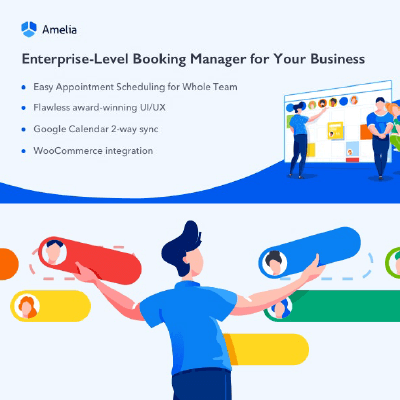
350.000 ₫
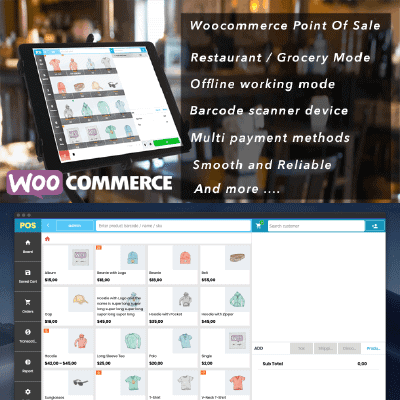
150.000 ₫
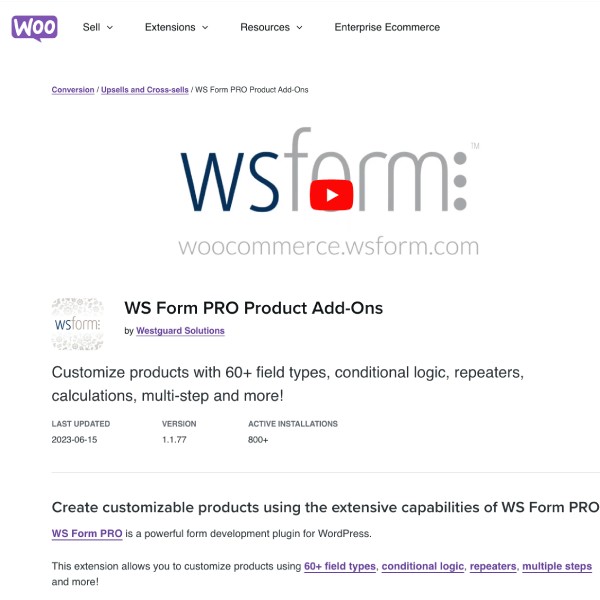
250.000 ₫
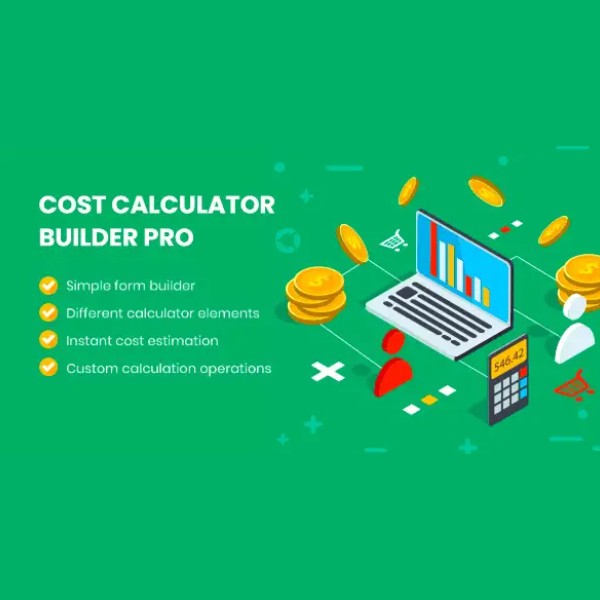
80.000 ₫
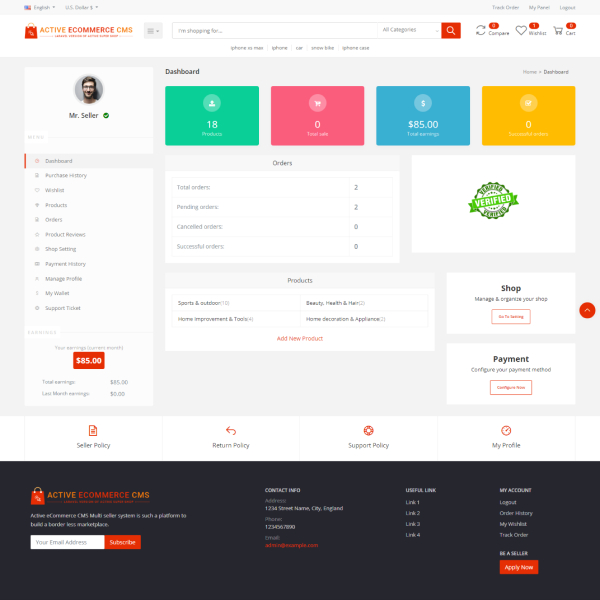
250.000 ₫
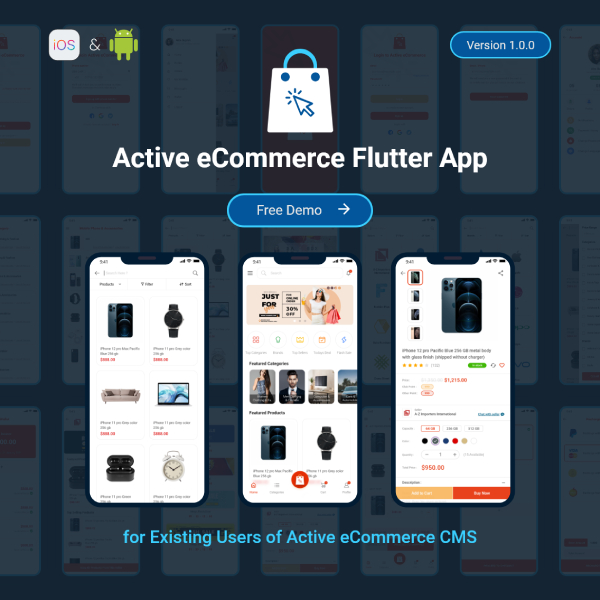
250.000 ₫
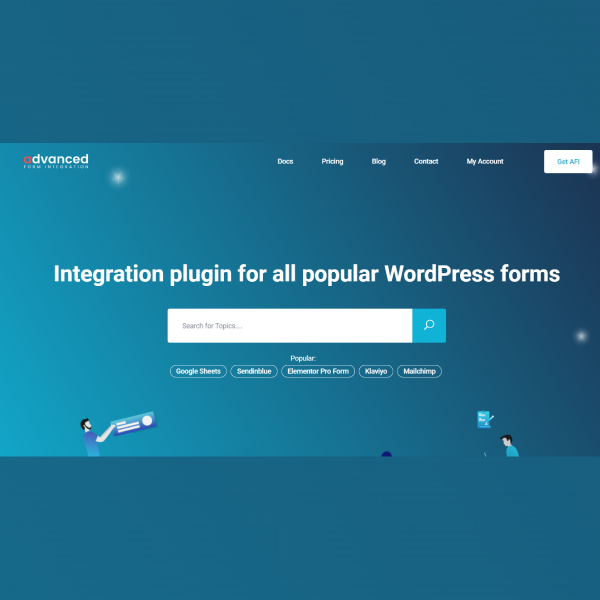
129.000 ₫

3.000.000 ₫ Giá gốc là: 3.000.000 ₫.500.000 ₫Giá hiện tại là: 500.000 ₫.
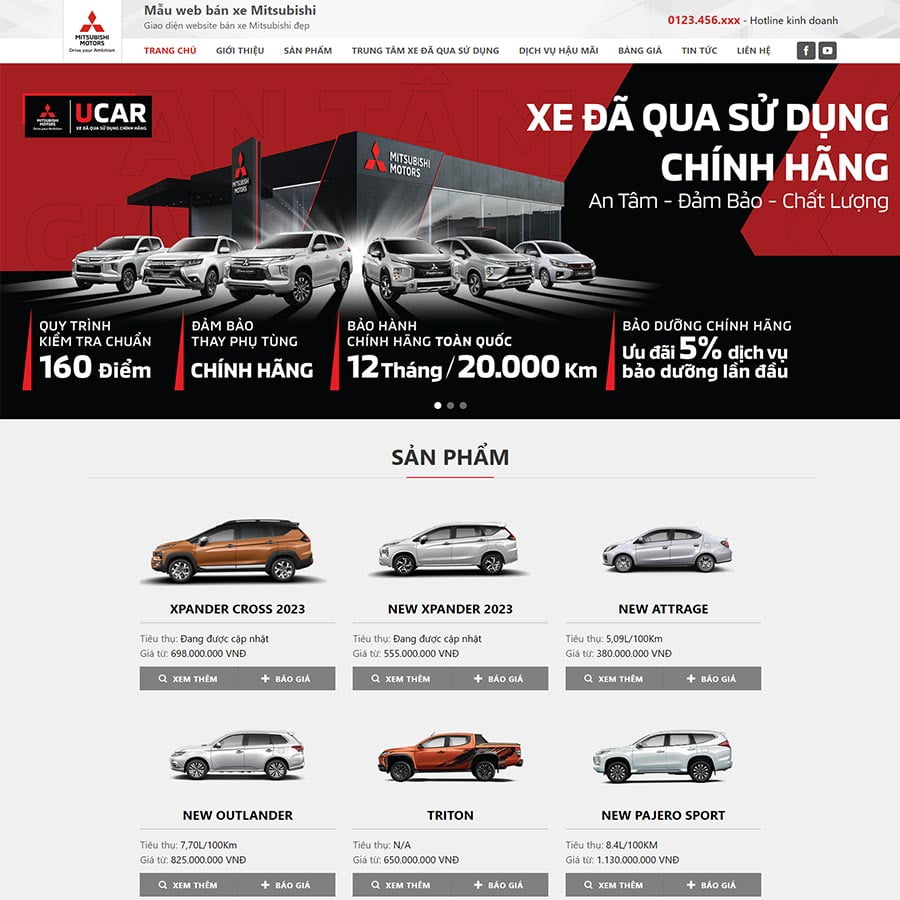
3.000.000 ₫ Giá gốc là: 3.000.000 ₫.500.000 ₫Giá hiện tại là: 500.000 ₫.
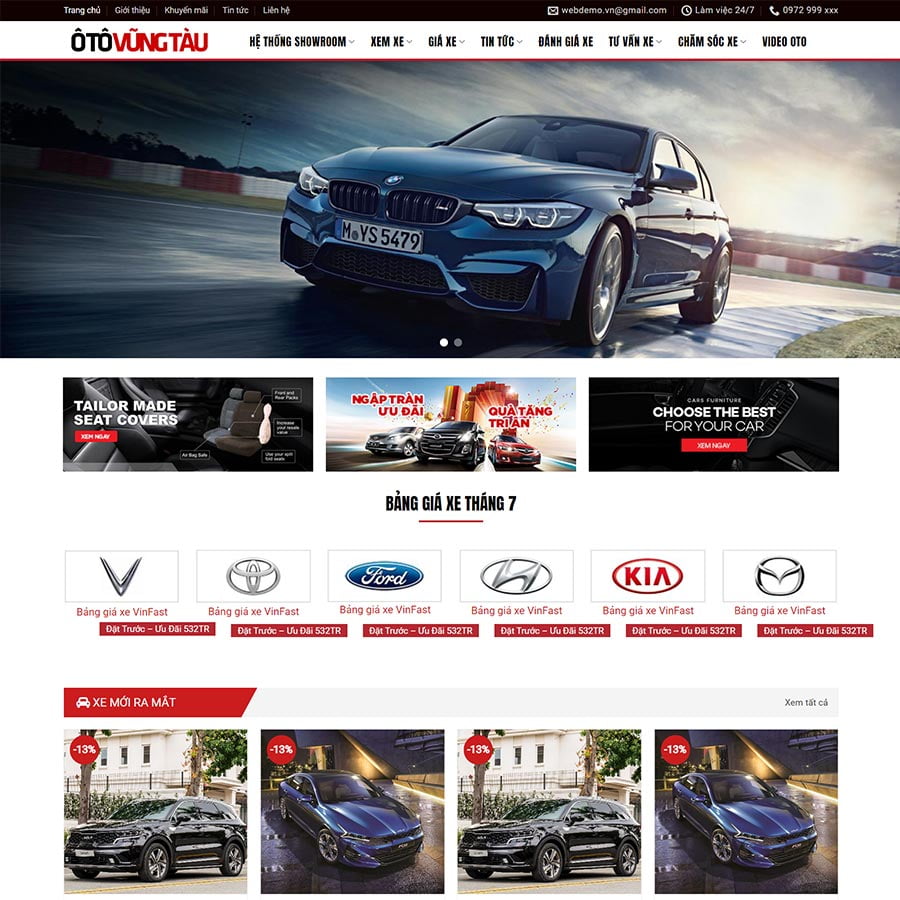
3.000.000 ₫ Giá gốc là: 3.000.000 ₫.500.000 ₫Giá hiện tại là: 500.000 ₫.
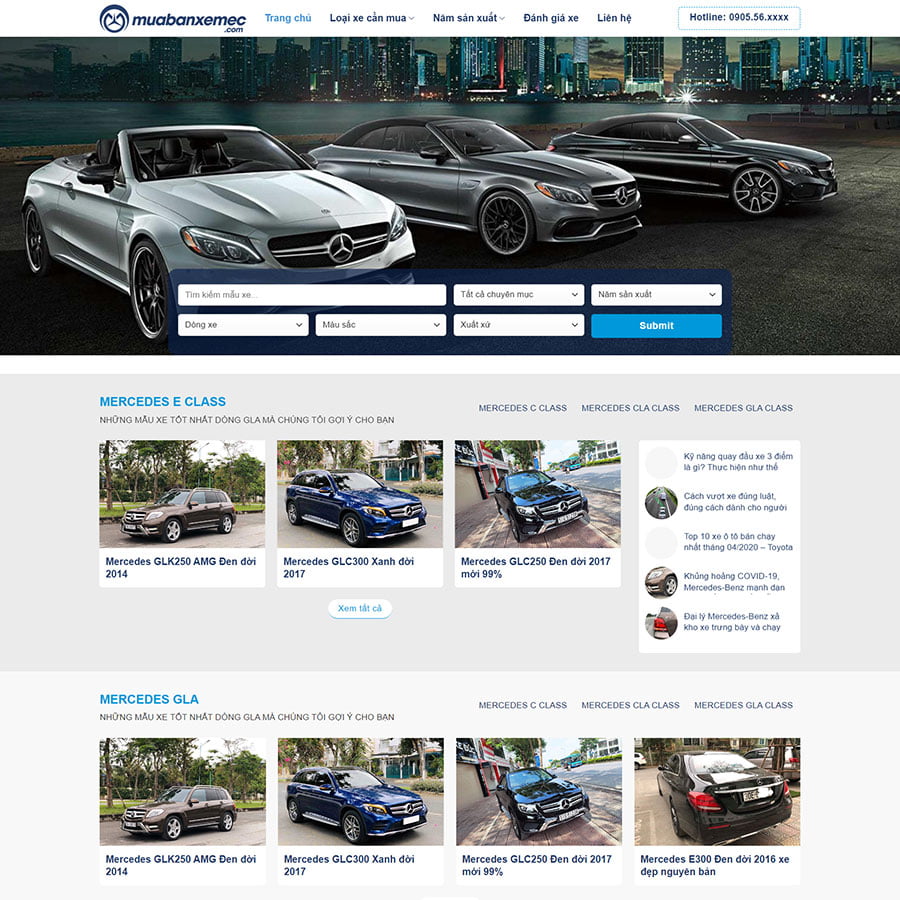
3.000.000 ₫ Giá gốc là: 3.000.000 ₫.500.000 ₫Giá hiện tại là: 500.000 ₫.
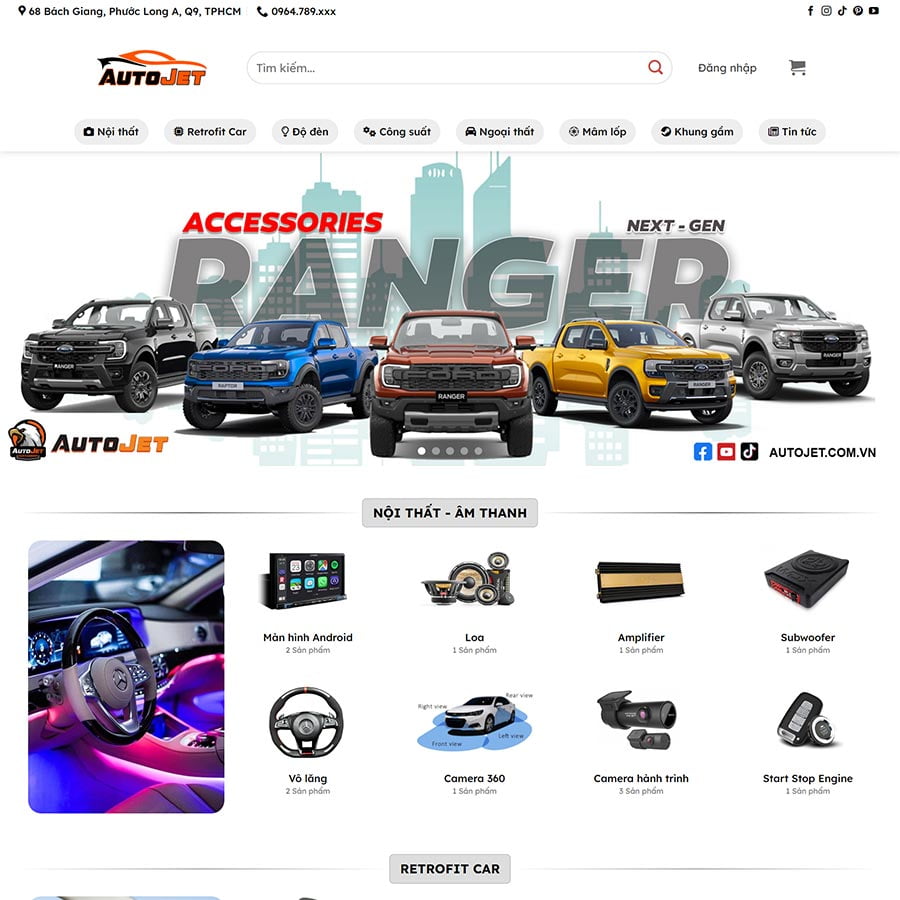
3.000.000 ₫ Giá gốc là: 3.000.000 ₫.500.000 ₫Giá hiện tại là: 500.000 ₫.
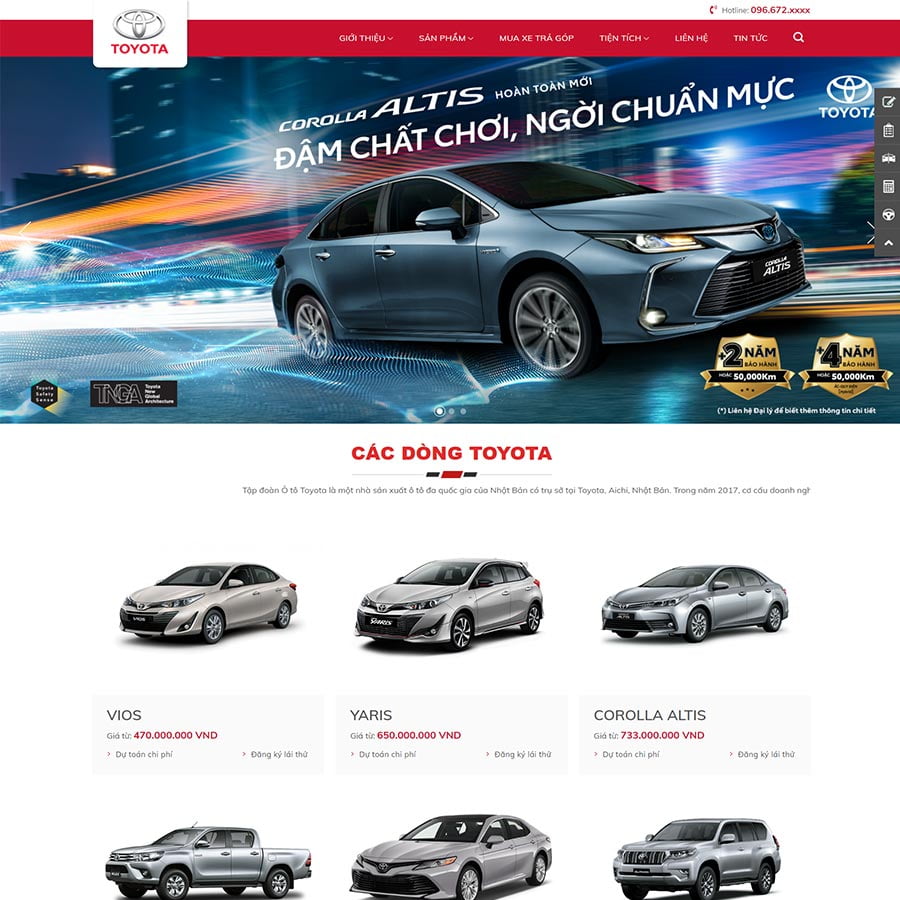
3.000.000 ₫ Giá gốc là: 3.000.000 ₫.500.000 ₫Giá hiện tại là: 500.000 ₫.
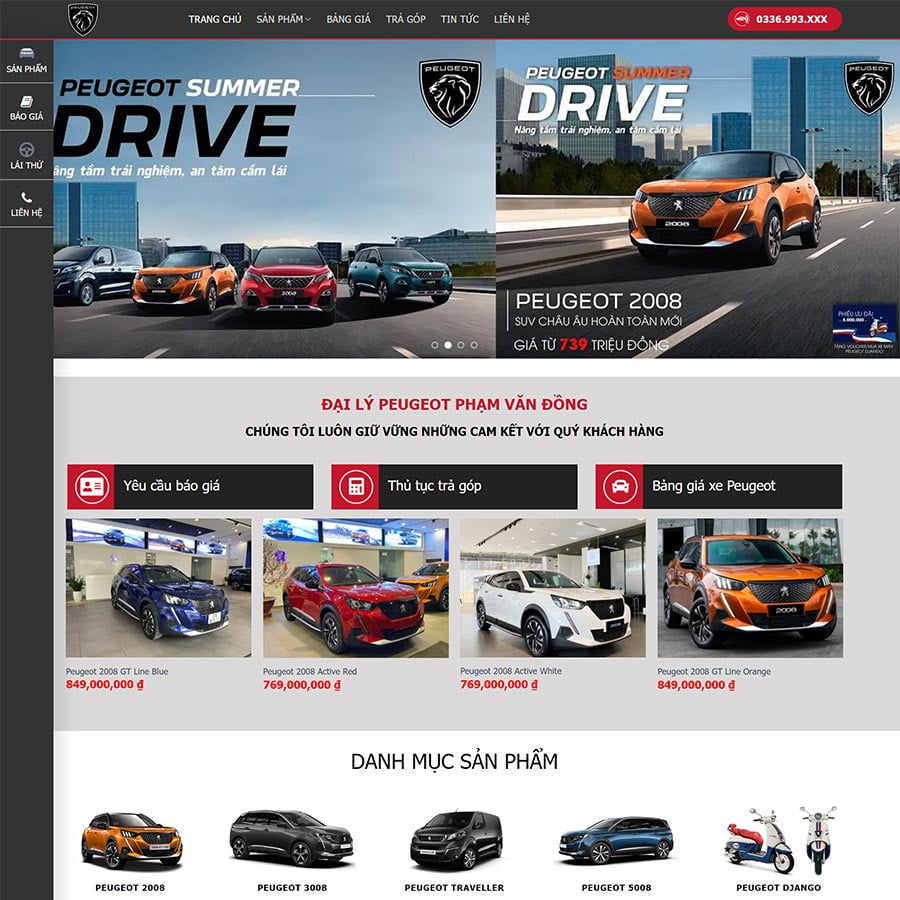
3.000.000 ₫ Giá gốc là: 3.000.000 ₫.500.000 ₫Giá hiện tại là: 500.000 ₫.
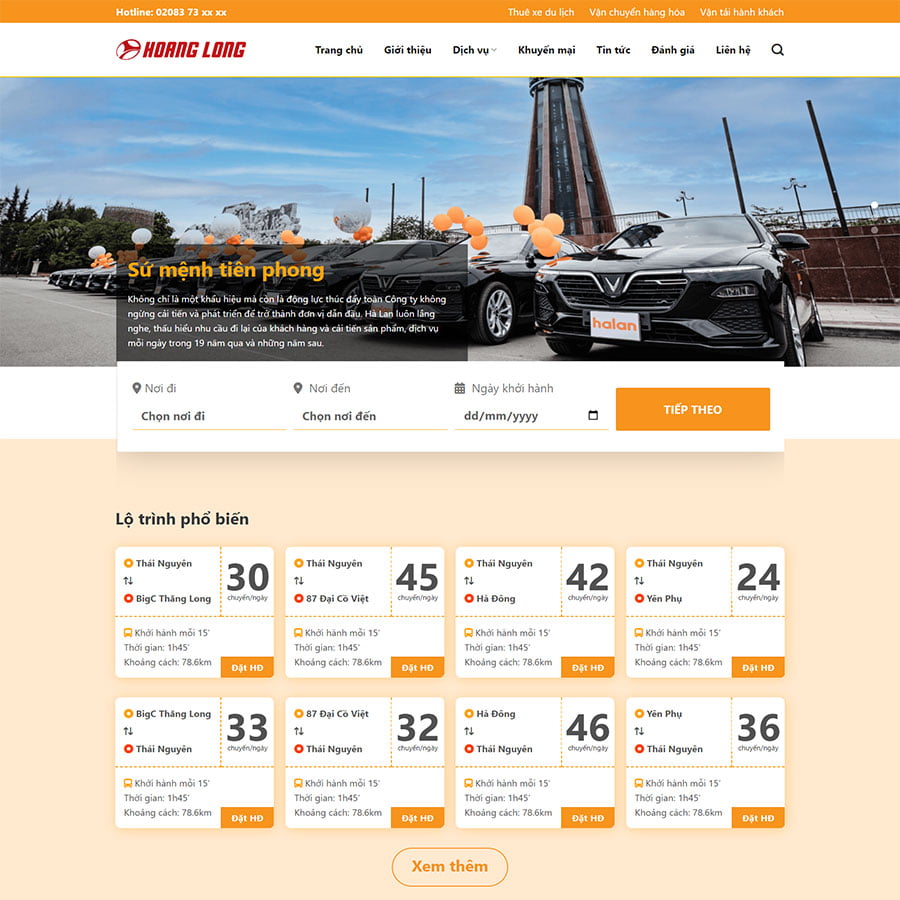
3.000.000 ₫ Giá gốc là: 3.000.000 ₫.500.000 ₫Giá hiện tại là: 500.000 ₫.
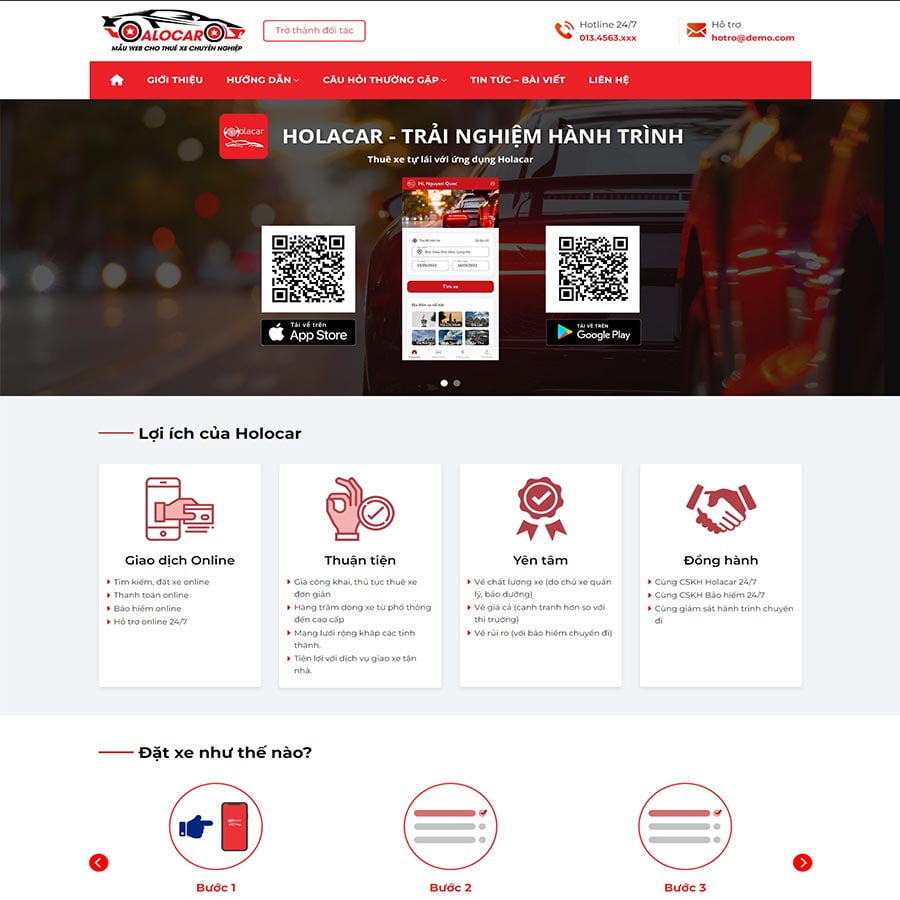
3.000.000 ₫ Giá gốc là: 3.000.000 ₫.500.000 ₫Giá hiện tại là: 500.000 ₫.
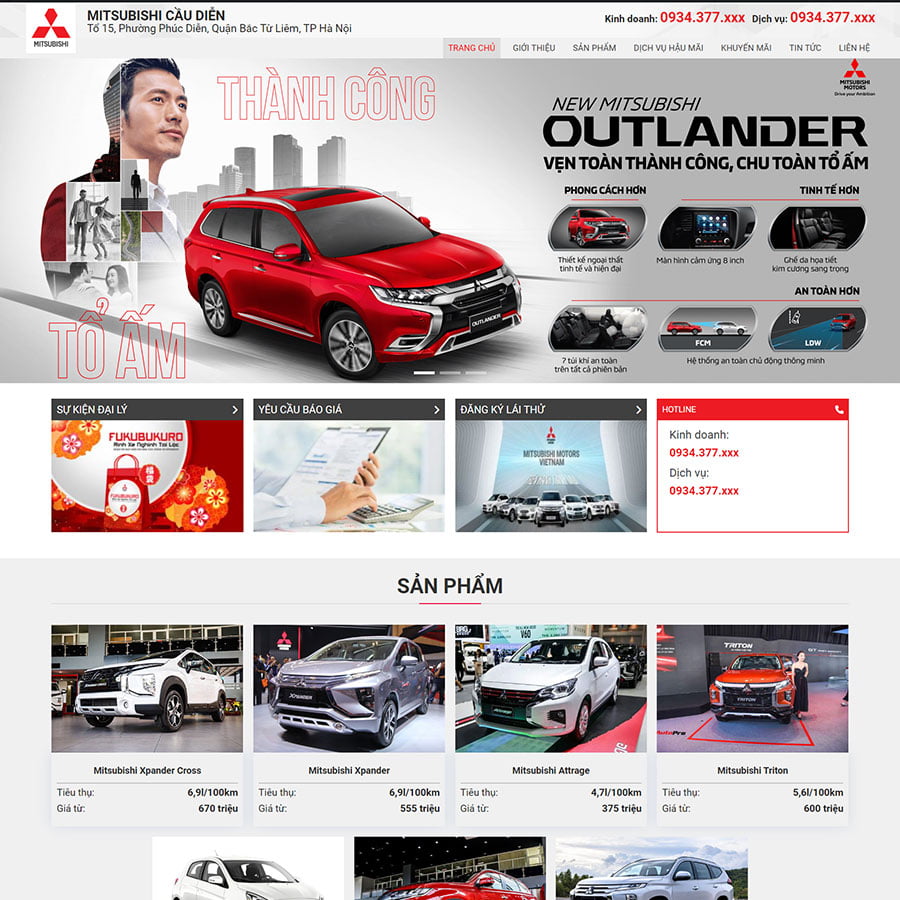
3.000.000 ₫ Giá gốc là: 3.000.000 ₫.500.000 ₫Giá hiện tại là: 500.000 ₫.
Cùng với hơn 5000+ khách hàng khác. Sử dụng 3000+ Theme & Plugin bản quyền!